Últimamente, todas las webs empiezan y necesitan trabajar con Bases de Datos. A día de hoy, poder crearse un portal te relaciona en concreto con WordPress. Además, php es un lenguaje singular y muy útil a la hora de programar en la parte de FrontEnd. Combinando las tres cosas, se puede sacar algo bastante útil y necesario a la hora de trabajar con los datos en tu propio sitio web. Así que en esta publicación, voy a explicaros como usar Bases de Datos en WordPress con PHP.
Pasos a realizar para añadir bases de datos en WordPress con PHP
Lo primero, es hacer una llamada a los ficheros wp-config.php y wp-load.php. Esta llamada sería conveniente usarla entre las etiquetas <head> y </head>.
<?php
require_once($_SERVER['DOCUMENT_ROOT'] . $folder . '/wp-config.php'); require_once($_SERVER['DOCUMENT_ROOT'] . $folder . '/wp-load.php'); ?>
Luego, cuando llegamos a la parte donde queremos empezar a trabajar con una tabla de esa base de datos, añadimos la llamada a la SQL y la incluimos dentro de una variable PHP.
<?php
global $wpdb; $query_datos_top = 'SELECT * FROM tabla WHERE campo > 0 ORDER BY campo ASC;'; $results = $wpdb->get_results($query_datos_top); ?>
Aprovechamos también de que si en alguna página, pasamos una variable por la url, podemos recogerla y añadirla a la consulta.
<?php
$id = $_GET['id']; global $wpdb; $query_datos_top = 'SELECT * FROM tabla WHERE id IN ('.$id.') ORDER BY campo ASC;'; $results = $wpdb->get_results($query_datos_top); ?>
Por último, pasamos a la carga de la base de datos en WordPress con PHP. Los comandos que necesitaremos para poder recoger todos los datos de esta serán los siguientes:
<?php
$results = $wpdb->get_results($query_datos_top); if (!$results) { echo "Aqui no hay nada"; } else { foreach ( $results as $fila ) : $id= $fila->id; $nombre= $fila->nombre; echo 'La fila número '.$id.' tiene el valor '.$nombre; endforeach; } ?>
Esto recogerá la consulta. Si no recoge nada, imprimirá una frase que ponga "Aquí no hay nada". Sin embargo, al obtener un valor, creará un for each y recogerá todas las filas que obtenga, e irá una por una recogiendo los valores que pasamos en las variables. Por lo tanto, imprimirá en nuestra pantalla tantas frases como valores recogidos, con distinto id y distinto nombre, el correspondiente de cada fila. También, podréis incorporar código HTML dentro de los echo si queréis maquetar los resultados.
De esta forma, es como incorporamos Bases de Datos en WordPress con PHP. Espero que os haya sido útil, cualquier duda podéis añadirla en los comentarios.

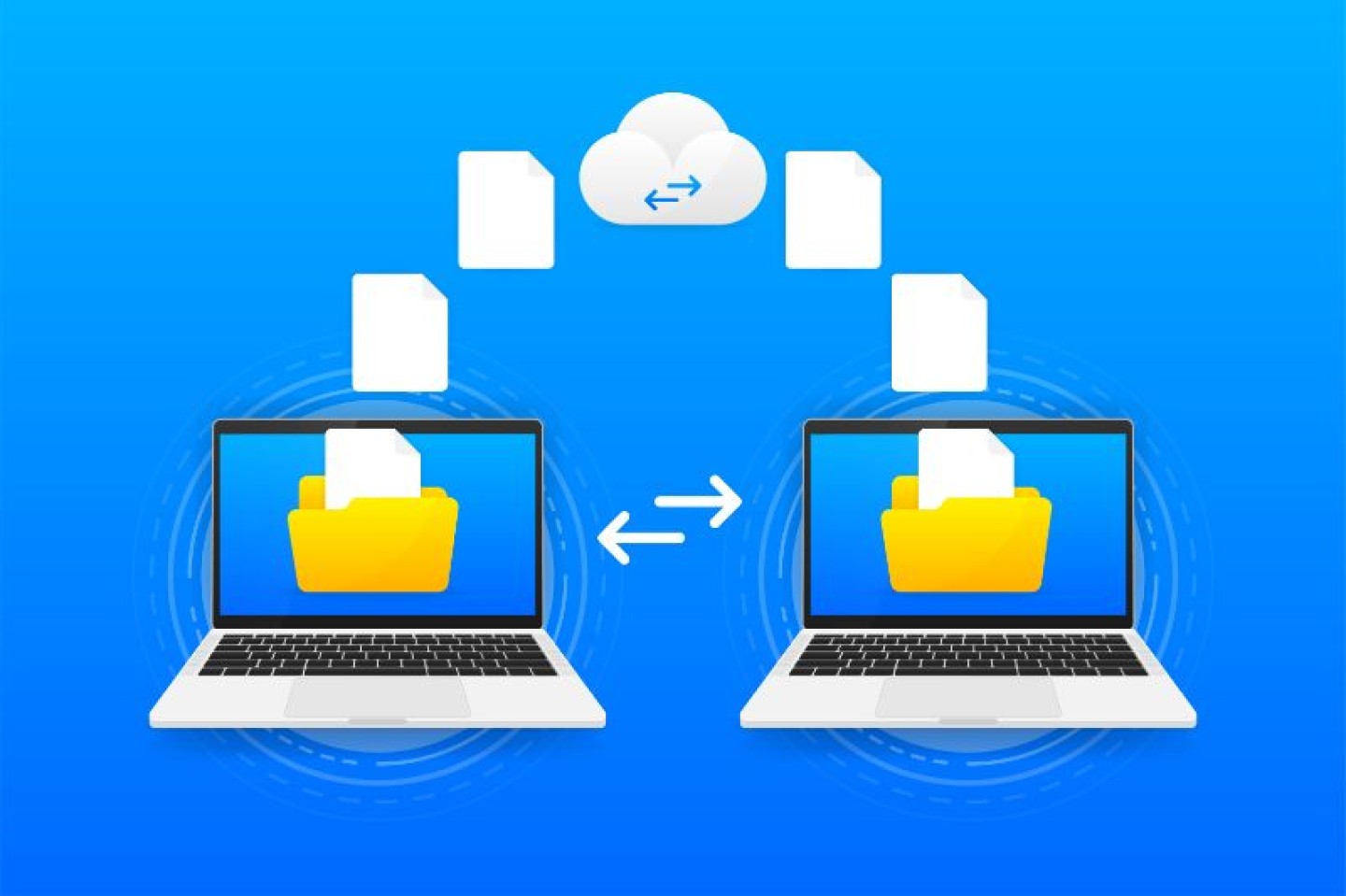

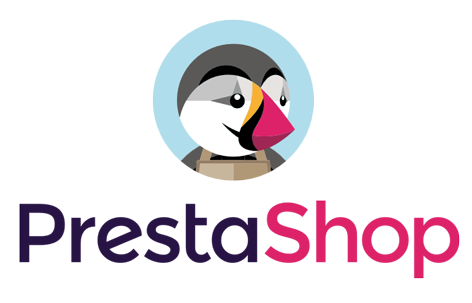

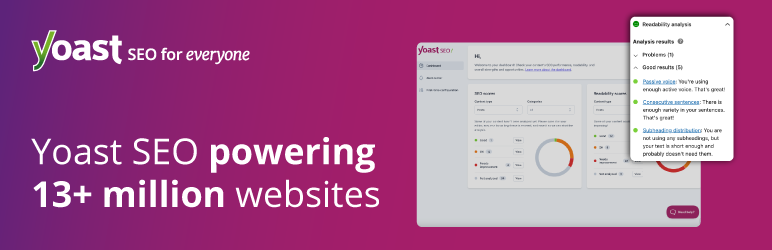
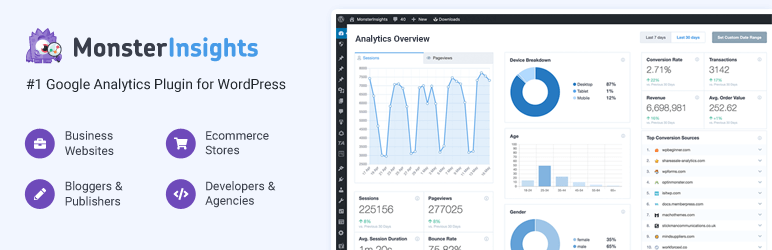



Comentarios recientes